惠普幽灵 Spectre x360 14是一款高性能的笔记本电脑,拥有强大的处理器、超长的续航时间和出色的显示效果。但是,要充分发挥这款笔记本的优势,您需要了解如何正确地管理电源设置,以达到省电又安全的目的。本文将为您介绍一些惠普幽灵 Spectre x360 14笔记本电源管理设置的技巧,帮助您提高电脑的性能和寿命。
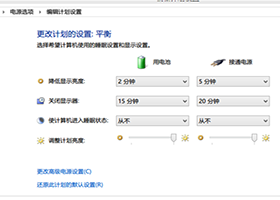
选择合适的电源计划
电源计划是管理电脑使用电源方式的硬件和系统设置集合。您可以通过电源计划减少电脑使用的电量,最大限度提高性能,或者实现二者的完美平衡。惠普幽灵 Spectre x360 14笔记本电脑提供了以下几种电源计划供您选择:
1.均衡(推荐):自动均衡性能和能耗。这是默认的电源计划,适合大多数情况。
2.节能程序:降低系统性能,节省电能。这个电源计划适合在电池供电时使用,可以延长电池的续航时间。
3.高性能:实现最高系统性能和响应能力。这个电源计划适合在交流电源供电时使用,可以提高电脑的运行速度和效率。
要选择电源计划,请执行以下步骤:
1.在 Windows 中,搜索并打开 电源选项。
2.在 选择或自定义电源计划 窗口中,选择您要使用的电源计划。注:有些计算机可能带有自定义计划,也将显示在该窗口中。
3.关闭 选择或自定义电源计划 窗口。
更改电源计划的设置
您可以根据您的需要和喜好,更改任意电源计划的具体设置,例如显示器的亮度、睡眠模式的时间、风扇的速度等。要更改电源计划的设置,请执行以下步骤:
1.在 Windows 中,搜索并打开 电源选项。
2.在 选择或自定义电源计划 窗口中,在您希望更改的电源计划下面单击 更改计划设置。
3.在 更改计划的设置 窗口中,选择您希望使用的显示和睡眠设置。
4.要更改更多的电源设置,请点击 更改高级电源设置。
5.在 高级设置 选项卡上,展开您希望自定义的类别,展开您希望更改的各个设置,然后选择您希望使用的值。
6.完成后,单击 确定 > 保存更改。
创建您自己的电源计划
如果您觉得 Windows 提供的默认电源计划不能满足您的需求,您可以根据您所需的电脑性能来自定义您自己的电源计划。例如,如果您使用电脑观看电影,您可以创建一个名为“电影”的高性能电源计划,然后在需要时切换至该计划。要创建您自己的电源计划,请执行以下步骤:
1.在 Windows 中,搜索并打开 电源选项。
2.在左窗格中点击 创建电源计划。
3.在 创建电源计划 窗口中,选择一个具有您想要在创建的电源计划中使用的功能的计划,在 计划名称 框中输入新计划的名称,然后单击 下一步。
4.选择您想要应用的睡眠和显示设置,然后单击 创建。
5.选择或自定义电源计划 窗口中显示新的计划。
6.关闭 选择或自定义电源计划 窗口。
测试和校准电池
电池的容量会逐渐下降。要了解电池的状况,请测试电池并根据需要进行校准。由于电池容量发生变化,Windows 中的充电量指示器可能不会显示充满 100%。要了解电池的状况,请测试电池并根据需要进行校准。在 Windows 电脑上,校准电池可重置电池电量,以精确显示充电量。惠普幽灵 Spectre x360 14笔记本电脑提供了以下几种测试和校准电池的方法:
1.使用 HP PC Hardware Diagnostics Windows 测试电池(首选方法)。这是一个预安装在电脑上的软件,可以快速地检测电池的状态和性能,并给出相应的建议。要使用这个方法,请执行以下步骤:
在 Windows 中,搜索并打开 HP PC Hardware Diagnostics Windows。
在 组件测试 选项卡上,单击 电源,然后单击 电池检查。
单击 运行一次,然后等待测试完成。
查看测试结果,并根据建议的操作进行处理。表 1 列出了可能的测试结果和建议的操作。
1.使用 HP Support Assistant 测试电池。这是一个预安装在电脑上的软件,可以帮助您保持电脑的最佳状态,并提供电池检查功能。要使用这个方法,请执行以下步骤:
在 Windows 中,搜索并打开 HP Support Assistant。
单击 我的设备 选项卡,然后单击 电池和性能。
单击 电池检查,然后等待测试完成。
查看测试结果,并根据建议的操作进行处理。表 2 列出了可能的测试结果和建议的操作。
1.使用 HP PC Hardware Diagnostics UEFI 在 Windows 启动之前测试电池。这是一个预安装在电脑上的软件,可以在 Windows 启动之前运行,以检测电池的状态和性能,并提供电池校准功能。要使用这个方法,请执行以下步骤:
关闭电脑。
按下电源按钮,然后立即按下 Esc 键,直到显示 启动菜单。
按下 F2 键,进入 HP PC Hardware Diagnostics UEFI。
在 组件测试 菜单中,单击 电源,然后单击 电池。
单击 运行一次,然后等待测试完成。
查看测试结果,并根据建议的操作进行处理。表 3 列出了可能的测试结果和建议的操作。
使用 Battery Health Manager(仅限安装 Windows 的惠普商用笔记本电脑)
如果您的惠普幽灵 Spectre x360 14笔记本电脑是商用型号,您可以使用 Battery Health Manager 来管理电池的充放电周期,以延长电池的寿命。Battery Health Manager 是一个 BIOS 设置,可以根据电脑的使用情况,自动调整电池的充电状态。